【Unity ゲーム制作】神経衰弱ゲームを作ろう!〜その11 (スタートとリザルト画面を作成しよう!)
スポンサーリンク
前回はEnum (列挙型 )を使って、ゲームのステート管理を実装しました。
今回は 「スタート」と「リザルト」のステート画面の作成を行いましょう!
1 . 「スタート」画面を作成する
まずがUnityのHierarchyにStart画面の作成を作成しましょう。

今回は、このような形のスタート画面を作成しました
(センスについては言わないで)
内容はTextとButtonを組み合わせた形式になっています。


次にスタート画面用のスクリプトを作成します。
「StartStateManager.cs」を作成しましょう。
スタート画面を作成しましたが、何かしらのアニメーションを追加したいと思います。
先ほど作成したGameStartText に拡大縮小アニメーションを追加しましょう。
2. StartStateManager.cs に拡大縮小アニメーションを追加する
StartStateManager.csに以下の処理を実装しましょう。
using System.Collections;
using System.Collections.Generic;
using DG.Tweening;
using UnityEngine;
using UnityEngine.UI;
public class StartStateManager : MonoBehaviour {
// ゲームの開始テキストの座標
public RectTransform GameStartTextRt;
/// <summary>
/// テキストの拡大アニメーション
/// </summary>
public void EnlarAnimation () {
this.GameStartTextRt.DOScale (Vector3.one * 1.5f, 0.5f)
.OnComplete (() => {
// テキストの縮小アニメーション
this.mShrinkAnimation ();
});
}
/// <summary>
/// テキストの縮小アニメーション
/// </summary>
private void mShrinkAnimation () {
this.GameStartTextRt.DOScale (Vector3.one * 0.5f, 0.5f)
.OnComplete (() => {
// テキストの縮小アニメーション
this.EnlarAnimation ();
});
}
}
これを作成したら「GameStateManager.cs」に StartStateManager の処理を追加しましょう
3. GameStateManager.cs に StartStateManagerの処理を追加する
まずは GameStateManager.cs にスタートステート時の処理を追加しましょう。
先ほど作った「StartArea」に「StartStateManager.cs」をアタッチします。
public class GameSceneManager : MonoBehaviour {
// 一致したカードIDリスト
private List<int> mContainCardIdList = new List<int> ();
// カード生成マネージャクラス
public CardCreateManager CardCreate;
// 時間管理クラス
public TimerManager timerManager;
// スタートステートクラス
public StartStateManager startStateManager;
private void mSetStartState () { // テキストの拡大縮小アニメーション this.startStateManager.EnlarAnimation (); } /// <summary> /// Readyステートに遷移する /// </summary> public void OnGameStart () { // ゲームステートを初期化 this.mEGameState = EGameState.READY; // ゲームのステート管理 this.mSetGameState (); }
宣言した変数にStartAreaをアタッチしましょう。
次に、Start()関数の初期化処理も変更しましょう
void Start () { // ゲームステートを初期化 this.mEGameState = EGameState.START; // スタートエリアを表示 this.startStateManager.gameObject.SetActive (false); // ゲームのステート管理 this.mSetGameState (); }
そして、先ほど作った「GameStateText」のButtonのOnClick に「OnGameState」を追加しましょう。

ここまで出来たら、一度UnityのGameを起動してみましょう。

上記のような動作になったら成功です!
スタート画面は出来たので、次は「リザルト」画面を作成しましょう!
3. リザルトステート画面を作成しよう!
スタート画面と同様にリザルト画面も作成しましょう。

センスとは問わないで
そして、ResultStateManager を作成し変数などをアタッチします。
using System.Collections;
using System.Collections.Generic;
using UnityEngine;
using UnityEngine.UI;
public class ResultStateManager : MonoBehaviour {
// 時間を表示するテキスト
public Text TimerText;
/// <summary>
/// ゲームで経過した時間を表示する
/// </summary>
public void SetTimerText (int timer) {
this.TimerText.text = timer.ToString ();
}
}
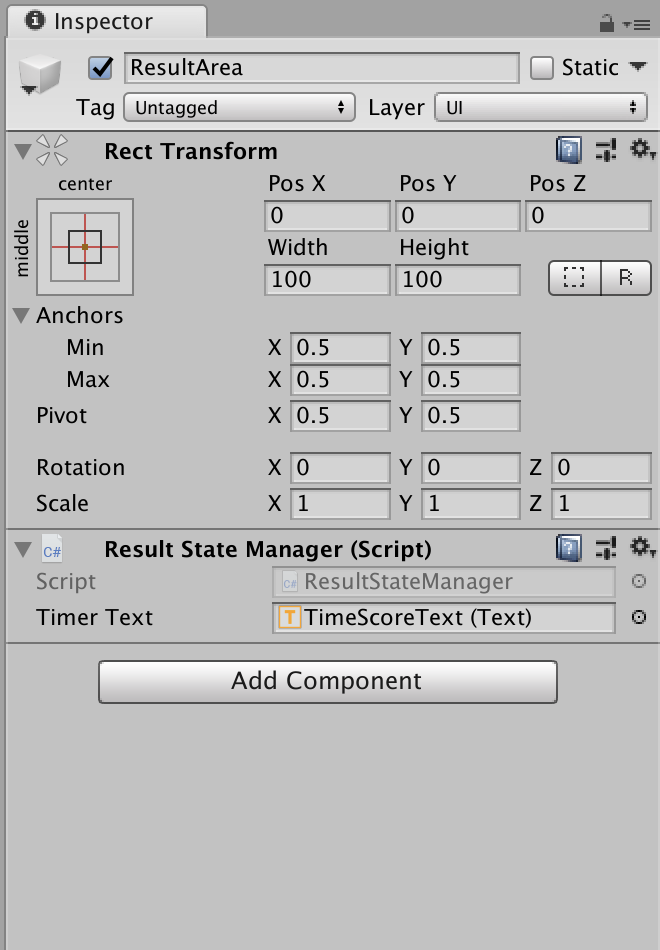
RsultStateManagerの準備が整ったら、GameStateManagerにリザルト処理を追加しましょう。
/// <summary> /// ゲームステートで処理を変更する /// </summary> private void mSetGameState () { switch (this.mEGameState) { // スタート画面 case EGameState.START: // スタートエリアを表示 this.startStateManager.gameObject.SetActive (true); // ゲームスタートの開始 this.mSetStartState (); break; // ゲーム準備期間 case EGameState.READY: // ゲームの準備ステートを開始する this.mSetGameReady (); break; // ゲーム中 case EGameState.GAME: break; // 結果画面 case EGameState.RESULT: this.resultStateManager.gameObject.SetActive (true); this.mSetResultState (); break; } } /// <summary> /// リザルトステートの設定処理 /// </summary> private void mSetResultState () { this.resultStateManager.SetTimerText ((int) this.mElapsedTime); } /// <summary> /// スタート画面に遷移する /// </summary> public void OnBackStartState () { // ResultAreaを非表示にする this.resultStateManager.gameObject.SetActive (false); // ゲームステートをStartに変更 this.mEGameState = EGameState.START; // ゲームのステート管理 this.mSetGameState (); }
そして、Update部分で「全てのカードを取得したらリザルトステートに遷移する」処理を実装します
void Update () { // GameState が GAME状態なら if (this.mEGameState == EGameState.GAME) { this.mElapsedTime += Time.deltaTime; this.timerManager.SetText ((int) this.mElapsedTime); // 選択したカードが2枚以上になったら if (GameStateController.Instance.SelectedCardIdList.Count >= 2) { // 最初に選択したCardIDを取得する int selectedId = GameStateController.Instance.SelectedCardIdList[0]; // 2枚目にあったカードと一緒だったら if (selectedId == GameStateController.Instance.SelectedCardIdList[1]) { Debug.Log ($"Contains! {selectedId}"); // 一致したカードIDを保存する this.mContainCardIdList.Add (selectedId); } // カードの表示切り替えを行う this.CardCreate.HideCardList (this.mContainCardIdList); // 選択したカードリストを初期化する GameStateController.Instance.SelectedCardIdList.Clear (); } // 配置した全種類のカードを獲得したら if (this.mContainCardIdList.Count >= 6) { // ゲームをリザルトステートに遷移する this.mEGameState = EGameState.RESULT; this.mSetGameState (); } }
今回は 6 と直打ちしていますが、配布するカードの枚数を予め設定しておくのをオススメします!
また、ゲームを繰り返す処理を実装するため、CardCreateManager.csのCreateCard関数の最初に CardCreateParent の子オブジェクトを
削除する処理を実装しましょう。
public void CreateCard () {
foreach (Transform child in this.CardCreateParent) {
Destroy (child.gameObject);
}
最後に「OnBackStartState」をResutAreaに作成したButtonにアタッチしましょう。
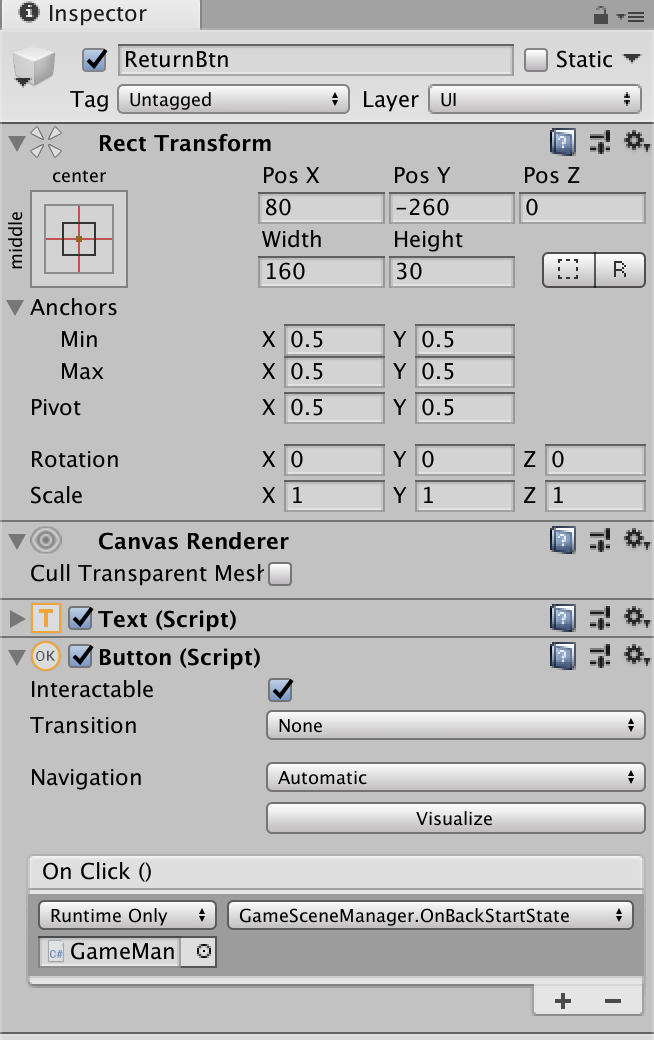
これでリザルト画面の準備が整いました。
UnityのGameを起動してみましょう。

上記のように画面が切り替われば成功です!